- مؤلف Lauren Nevill [email protected].
- Public 2023-12-16 18:49.
- آخر تعديل 2025-01-23 15:16.
تنشأ الحاجة إلى إنشاء الخادم الخاص بك ، كقاعدة عامة ، عندما تريد تنظيم وصول المستخدمين إلى أي ملفات. يمكن أن يكون الوصول مجانيًا ومع المصادقة - أي عن طريق إدخال اسم مستخدم وكلمة مرور. يمكنك إنشاء خادم بسيط يعتمد على كمبيوتر منزلي عادي.
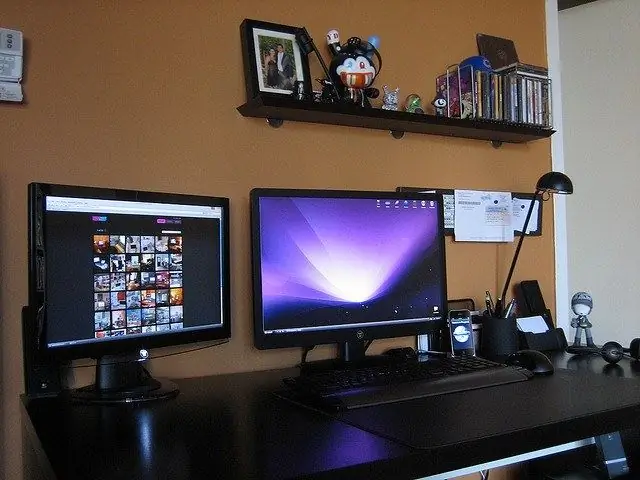
ضروري
قرص التثبيت مع Windows 7 ؛
تعليمات
الخطوة 1
إذا كنت ترغب في تنظيم الوصول إلى الملفات ، فأنت بحاجة إلى خادم بروتوكول نقل الملفات. بروتوكول FTP مناسب جدًا لتصفح أدلة الكمبيوتر البعيد ، والعمل معه لا يختلف كثيرًا عن استخدام مستكشف Windows المعتاد. كقاعدة عامة ، يتم تحميل الملفات "الثقيلة" للتنزيل على خوادم بروتوكول نقل الملفات.
الخطوة 2
أسهل طريقة هي إنشاء خادم خاص بك في Windows 7 ، لكنك ستحتاج إلى قرص تثبيت ، حيث لا يتم تثبيت خادم ftp تلقائيًا أثناء تثبيت نظام التشغيل. أدخل القرص في محرك الأقراص ، وأغلق النافذة المنبثقة. ثم افتح المسار: "ابدأ" - "لوحة التحكم" - "البرامج والميزات". عندما تفتح النافذة ، حدد "تشغيل ميزات Windows أو إيقاف تشغيلها".
الخطوه 3
في النافذة التالية التي تفتح ، ستحتاج إلى قائمة "خدمات IIS" ، قم بتوسيعها. بعد ذلك ، في ذلك ، افتح قائمة "خادم FTP". حدد المربع بجوار خدمة FTP. في قائمة "خدمات معلومات الإنترنت" التي سبق ذكرها ، ابحث عن قائمة "أدوات إدارة موقع الويب". قم بتوسيعه ، حدد خانة الاختيار وحدة التحكم في إدارة IIS ، انقر فوق موافق. سيقوم نظام التشغيل بعد ذلك بتثبيت المكونات المحددة.
الخطوة 4
أنت الآن بحاجة إلى إعداد خادم بروتوكول نقل الملفات. افتح "لوحة التحكم" ، حدد "النظام والأمان" - "أدوات إدارية" - "إدارة الكمبيوتر". في النافذة التي تظهر ، ابحث عن مجموعة "الخدمات والتطبيقات" وقم بتوسيعها ، ثم افتح "مدير IIS". في نافذة "الاتصالات" ، حدد دليل "المواقع". ثم على اليمين ، في قسم "الإجراءات" ، انقر فوق عنصر "إضافة موقع FTP".
الخطوة الخامسة
في نافذة تفاصيل الموقع ، أدخل الاسم والموقع. بشكل افتراضي ، المسار إلى الموقع هو C: / inetpub / ftproot. بعد إدخال المعلومات المطلوبة ، انقر فوق "التالي". في النافذة الجديدة ، حدد إعدادات الربط وطبقة المقابس الآمنة. الربط: "الكل مجاني" ، المنفذ 21. قسم SSL: "بدون SSL". انقر فوق "التالي" ، في النافذة الجديدة لا تلمس أي شيء. انقر فوق "إنهاء" ، سيتم إنشاء الموقع.
الخطوة 6
يبقى تكوين جدار حماية Windows. افتح لوحة التحكم مرة أخرى ، ثم النظام والأمان - جدار حماية Windows - خيارات متقدمة. ابحث عن العنصر "قواعد الاتصالات الواردة" ، وقم بتنشيط "خادم FTP (حركة المرور الواردة)" و "خادم FTP الخامل (حركة مرور FTP السلبية)". من خلال هذه الخطوات ، فتحت 21 منفذًا للاتصالات الواردة وقمت بتعيين نطاق المنفذ للوضع الخامل.
الخطوة 7
في قسم "قواعد الاتصال الصادر" ، قم بتنشيط عنصر "FTP Server (FTP Traffic-Out)" ، وهذا سيفتح المنفذ 20 للاتصالات الصادرة. الآن يمكن للمستخدمين الاتصال بخادم بروتوكول نقل الملفات الخاص بك باستخدام عنوان IP الخاص بك وعرض وتنزيل الملفات الموجودة عليه. يمكنك تكوين الوصول بكلمة مرور بالانتقال إلى قسم "المستخدمون المحليون والمجموعات المحلية" وإنشاء مستخدمين جدد.






